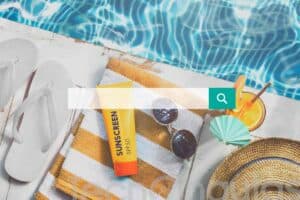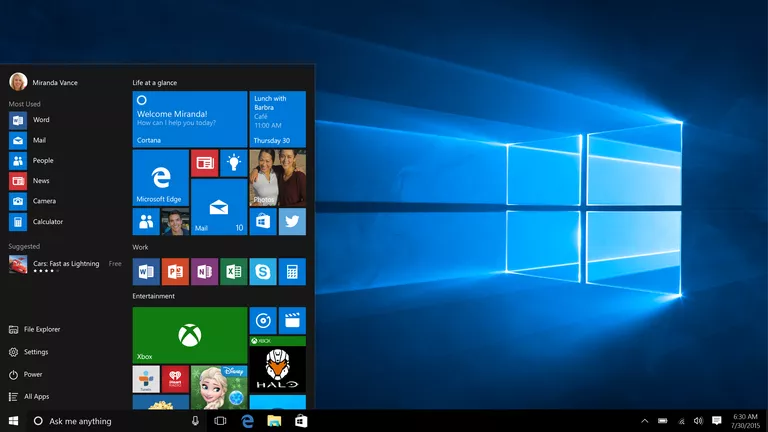
Es posible que sea necesario cambiar la clave de producto con la que instaló Windows si descubre que la clave de producto actual es… bueno, ilegal y ha adquirido una nueva copia de Windows para resolver el problema.
Aunque es probablemente menos común en estos días, muchas personas siguen utilizando generadores de claves de producto u otras herramientas ilegales para obtener claves de producto que funcionan para instalar Windows, sólo para descubrir más tarde, cuando intentan activar Windows, que su plan original no va a funcionar.
Puede reinstalar Windows completamente usando su nuevo código de clave válido, pero cambiar la clave de producto sin reinstalar es considerablemente más fácil. Puede cambiar la clave de producto manualmente realizando ciertos cambios en el registro o utilizando un asistente disponible en el Panel de control.
Los pasos necesarios para cambiar la clave de producto difieren considerablemente según el sistema operativo Windows que utilice. Consulte ¿Qué versión de Windows tengo? si no está seguro.
Cómo cambiar la clave de producto en Windows 10, 8, 7 y Vista
Dado que algunas versiones de Windows utilizan nombres ligeramente diferentes para algunos menús y ventanas, preste mucha atención a las diferencias que se indican en esos pasos.
-
Abra el Panel de control.
- En Windows 10 o Windows 8, la forma más rápida de hacerlo es con el Menú de usuario avanzado mediante el método abreviado de teclado WIN + X .
- En Windows 7 o Windows Vista, vaya a Inicio y luego Panel de control .
-
Haga clic o puntee en el enlace Sistema y seguridad (10/8/7) o Sistema y mantenimiento (Vista).

Si está viendo la vista Iconos pequeños o Iconos grandes (10/8/7) o Vista clásica (Vista) del Panel de control, no verá este enlace. Simplemente abra el icono Sistema y continúe con el paso 4.
-
Haga clic o puntee en el enlace Sistema .

-
En el área Activación de Windows de la ventana System (10/8/7) o Ver información básica sobre la ventana (Vista) de su ordenador, verá el estado de su activación de Windows y su número Product ID.
El Product ID no es el mismo que su clave de producto. Para mostrar la clave de producto, consulte Cómo encontrar claves de producto de Microsoft Windows.
-
Junto al Id. de producto, debería ver un vínculo Activar Windows (Windows 10) o Cambiar clave de producto (8/7/Vista). Haga clic o toque este enlace para iniciar el proceso de cambio de la clave de producto de Windows.

Si está usando Windows 10, se requiere un paso adicional aquí. En la ventana Settings que se abre a continuación, seleccione Cambiar clave de producto .
-
En Windows 10 y Windows 8, introduzca la clave de producto en la ventana Introduzca una clave de producto .

En Windows 7 y Windows Vista, la clave debe introducirse en una pantalla llamada Activación de Windows.
Si utiliza Windows 10 o Windows 8, la clave se enviará una vez que se hayan introducido todos los caracteres. En Windows 7 y Vista, pulse Siguiente para continuar.
-
Espere el mensaje Activar Windows… hasta que la barra de progreso esté completa. Windows se está comunicando con Microsoft para asegurarse de que la clave de producto es válida y para reactivar Windows.
-
El mensaje Activation was successful aparecerá después de que su clave de producto haya sido validada y Windows haya sido activado.
-
¡Eso es todo lo que hay que hacer! Se ha cambiado la clave de producto de Windows.
Puntee o haga clic en Cerrar para cerrar esta ventana. Ahora también puede cerrar cualquier otra ventana que haya abierto en los pasos anteriores.
Cómo cambiar la clave de producto de Windows XP
Se requiere un proceso completamente diferente para cambiar el código de clave de producto de Windows XP porque tiene que hacer cambios en el Registro de Windows. Es importante tener mucho cuidado al hacer sólo los cambios que se describen a continuación!
Es muy recomendable que realice una copia de seguridad de las claves del registro que está cambiando en estos pasos como precaución adicional.
Si no se siente cómodo haciendo cambios en el registro para cambiar la clave de producto de Windows XP, otra opción es usar el popular programa gratuito de búsqueda de claves de producto llamado Winkeyfinder. Es una excelente solución alternativa para cambiar el código de clave de producto de Windows XP manualmente.
¿Prefiere capturas de pantalla? Pruebe nuestra guía paso a paso para cambiar la clave de producto de Windows XP para un fácil recorrido!
-
Abrir el Editor del Registro a través de Iniciar> Ejecutar . Desde allí, escriba regedit y haga clic en OK .
-
Localice la carpeta HKEY_LOCAL_MACHINE bajo Mi PC y haga clic en el signo (+) a continuación del nombre de la carpeta para expandir la carpeta.
-
Continúe expandiendo las carpetas hasta que llegue a la siguiente clave de registro:
HKEY_LOCAL_MACHINESoftwareMicrosoftWindowsNTCurrent VersionWPAEvents
-
Haga clic en la carpeta WPAEvents .
-
En los resultados que aparecen en la ventana de la derecha, localice OOBETimer .
-
Haga clic con el botón derecho en la entrada OOBETimer y seleccione Modificar en el menú resultante.
-
Cambiar al menos un dígito en el cuadro de texto Value data y hacer clic en OK . Esto desactivará Windows XP.
Siéntase libre de cerrar el Editor del Registro en este punto.
-
Haga clic en Inicio y luego Ejecutar .
-
En el cuadro de texto de la ventana Run, escriba el siguiente comando y haga clic en OK .
%systemroot%system32oobemsoobe.exe /a
-
Cuando aparezca la ventana Activemos Windows, elija Sí, quiero llamar a un representante del servicio de atención al cliente para activar Windows y luego haga clic en Siguiente .
-
Haga clic en el botón Cambiar clave de producto en la parte inferior de la ventana.
No se preocupe por llenar nada en esta pantalla. No es necesario.
-
Escriba su nueva y válida clave de producto de Windows XP en la clave Nueva: y luego haga clic en el botón Actualizar .
-
Ahora reactive Windows XP siguiendo las instrucciones de la ventana Activar Windows por teléfono, que ahora debería estar viendo, o por Internet haciendo clic en el botón Atrás y siguiendo las instrucciones de esa pantalla.
Si prefiere posponer la activación de Windows XP hasta una fecha posterior, puede hacer clic en el botón Recordar más tarde .
-
Después de activar Windows XP, puede verificar que la activación se ha realizado correctamente repitiendo los pasos 9 y 10 anteriores.
La ventana Windows Product Activation que aparece debería decir «Windows ya está activado. Haga clic en Aceptar para salir de»


:max_bytes(150000):strip_icc():format(webp)/001_how-do-i-change-my-windows-product-key-2624930-5c2e759046e0fbb000198bf00.jpg)
:max_bytes(150000):strip_icc():format(webp)/002_how-dow-do-i-change-my-windows-product-key-2624930-5c2e75a75a746e0fb00012cb324.jpg)
:max_bytes(150000):strip_icc():format(webp)/003_how-dow-do-i-change-my-windows-product-key-2624930-5c2e75c946e0fb0001b0bdab.jpg)
:max_bytes(150000):strip_icc():format(webp)/004_how-do-i-change-my-windows-product-key-2624930-5c2e75e9c9e77c000123b89f.jpg)